Gegevens overzetten van je PS4 naar PS5
Hier leest u hoe u in slechts een paar stappen al uw gamegegevens van uw PS4 naar uw PS5 kunt overbrengen.
Als je het geluk hebt gehad om een PS5, vraagt u zich misschien af hoe u uw gamegegevens naar uw nieuwe console kunt overbrengen, zodat u verder kunt gaan waar u was gebleven God van de oorlog.
Er zijn een paar manieren waarop u gegevens over uw console kunt overbrengen, kijk welke het beste bij u past.
Hoe u alle gegevens naar uw PS5 kunt overbrengen
Voor alle overdrachtsmethoden hier, moet u ervoor zorgen dat zowel uw PS4 en PS5 zijn ingeschakeld en verbonden met hetzelfde netwerk. U kunt dezelfde monitor of twee verschillende gebruiken als dat voor u het beste werkt.
Zorg ervoor dat je PS4 is bijgewerkt met de nieuwste software voordat je begint. Er verscheen een prompt voor mij toen ik mijn PS5 aan het instellen was.
Bij het instellen van je PS5 verschijnt er ook een prompt waarin om een volledige gegevensoverdracht wordt gevraagd. Als je het eerder hebt geweigerd, kun je het openen door naar je Instellingen te gaan, vervolgens Systeem, Systeemsoftware en vervolgens Gegevensoverdracht.
Tijdens de gegevensoverdracht moeten beide consoles zijn ingeschakeld en verbonden met hetzelfde netwerk, als u: alleen wifi gebruikt, is het raadzaam een LAN-kabel te gebruiken om de consoles aan te sluiten voor een snellere overdracht snelheden.
U wordt gevraagd om op de aan / uit-knop van de PS4 te drukken. Als u klaar bent, moet de PS4 opnieuw opstarten. Zorg ervoor dat u tijdens dit proces de stroomkabel of LAN-kabel niet loskoppelt.
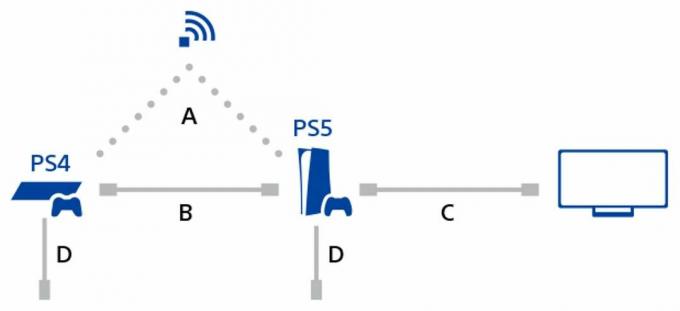
Nadat de PS4 opnieuw is opgestart, wordt u gevraagd om alle games te selecteren die op uw PS4 zijn opgeslagen; kies welke je wilt overzetten naar de PS5, de overdrachtstijd is afhankelijk van je internetverbinding en de bestandsgrootte van het spel.
Nadat u uw games hebt geselecteerd, wordt u naar het scherm Ready to Transfer gestuurd. Je PS4 kan tijdens dit proces worden uitgeschakeld of opnieuw opgestart, dit is normaal, zorg er alleen voor dat je de consoles niet loskoppelt of stoort tijdens de overdracht.
Zodra het proces is voltooid, wordt je PS5 opnieuw opgestart. Als je weer aanstaat, zou je al je gamebestanden op je nieuwe console moeten vinden, maar houd er rekening mee dat het mogelijk nog steeds gamebestanden moet uitpakken of installeren voordat je kunt beginnen met spelen.
Gegevens overdragen met de PlayStation Plus Cloud-opslag
Als je betaalt voor PlayStation Plus, kun je er het beste van maken door je gegevens naar de cloud te uploaden. Je kunt je PS4-gegevens automatisch uploaden naar online opslag, volg gewoon de onderstaande instructies.
- Ga naar Instellingen
- Klik op Instellingen voor energiebesparing
- Functies instellen die beschikbaar zijn in de rustmodus
- Zorg ervoor dat u het vakje naast Blijf verbonden met internet aanvinkt
- Ga vervolgens terug naar Instellingen en klik op Applicatiegegevensbeheer
- Tik op Automatisch uploaden
- Klik op Automatische uploads inschakelen
U hoeft Auto-Upload niet in te schakelen, maar het maakt het een beetje gemakkelijker als u veel gamegegevens overdraagt.
U kunt uw online opslag ook afzonderlijk uploaden als u dat wilt, als u teruggaat via Instellingen, naar Toepassingsgegevensbeheer en vervolgens Opgeslagen gegevens in Systeemopslag.
Als u op Uploaden naar online opslag klikt, kunt u afzonderlijke titels kiezen om te uploaden. Klik gewoon op ja op de download wanneer deze klaar is.
Zodra je bestanden van je PS4 hebt geüpload, kun je je PS5 gebruiken om de gegevens uit de opslag te downloaden.
- Ga naar Instellingen
- Klik op Opgeslagen gegevens en spel-/app-instellingen
- Selecteer Opgeslagen gegevens (PS4)
- Klik op Cloud Storage en selecteer vervolgens de game die je wilt downloaden
- Druk op Downloaden naar consoleopslag

Spelgegevens overzetten via USB
Als je geen PlayStation Plus hebt of moeite hebt met downloaden vanwege internetproblemen, kun je het altijd op de ouderwetse manier doen, met behulp van een USB.
U hebt een extern opslagapparaat nodig, afhankelijk van wat u wilt overbrengen, heeft u mogelijk veel opslagruimte nodig.
- Ga naar Instellingen
- Klik op Beheer van opgeslagen applicatiegegevens
- Klik op Opgeslagen gegevens in Systeemopslag en klik vervolgens op Kopiëren naar USB-opslagapparaat
Klik op alle titels die u via de USB wilt overbrengen en koppel vervolgens de USB los nadat alle bestanden met succes zijn gedownload. Vervolgens moet je de USB in je PS5 steken, volg de onderstaande instructies om de gegevens naar de console te downloaden.
- Ga terug naar Instellingen
- Klik op Opgeslagen gegevens en spel-/app-instellingen
- Druk op de knop Saved Data (PS4) en selecteer vervolgens de optie USB Drive
- Klik op Kopiëren naar consoleopslag
Je houdt misschien van…

PS5 versus Xbox Series X wordt niet bepaald door consoleverkoop, zegt Microsoft

PS5 vs Xbox Series S: wat is het verschil tussen de twee consoles?

PS5 vs PS5 Digital Edition: wat is het verschil tussen de next-gen consoles van Sony?
Waarom vertrouwen op onze journalistiek?
Trusted Reviews, opgericht in 2004, bestaat om onze lezers grondig, onbevooroordeeld en onafhankelijk advies te geven over wat ze moeten kopen.
Tegenwoordig hebben we wereldwijd 9 miljoen gebruikers per maand en beoordelen we meer dan 1.000 producten per jaar.



